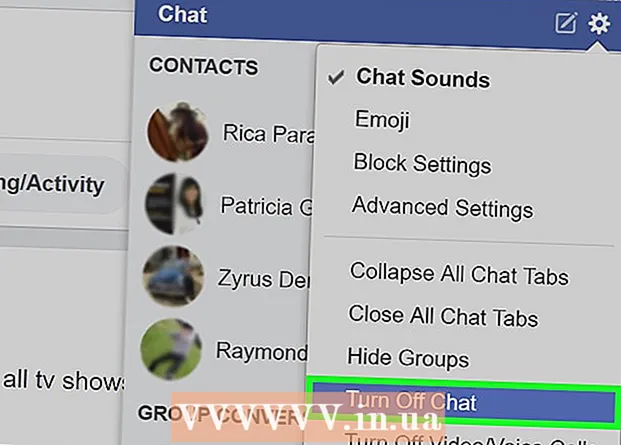Аўтар:
Janice Evans
Дата Стварэння:
1 Ліпень 2021
Дата Абнаўлення:
1 Ліпень 2024

Задаволены
З гэтага артыкула вы даведаецеся, як паменшыць памер відэафайла без страты якасці.Сцісніце відэафайл, калі збіраецеся апублікаваць яго ў інтэрнэце, бо гэта дазволіць паменшыць аб'ём дадзеных, неабходных для струменевай перадачы або адпраўкі відэа гледачу. Для гэтага можна скарыстацца праграмай Handbrake або QuickTime (на кампутары Mac).
крокі
Метад 1 з 2: Handbrake
 1 Запампуйце і ўсталюеце Handbrake. Перайдзіце па адрасе https://handbrake.fr/downloads.php ў вэб-браўзэры і націсніце на спасылку «Download» (Спампаваць) пад аперацыйнай сістэмай кампутара, а затым ўсталюйце Handbrake, выканаўшы наступныя дзеянні:
1 Запампуйце і ўсталюеце Handbrake. Перайдзіце па адрасе https://handbrake.fr/downloads.php ў вэб-браўзэры і націсніце на спасылку «Download» (Спампаваць) пад аперацыйнай сістэмай кампутара, а затым ўсталюйце Handbrake, выканаўшы наступныя дзеянні: - Windows - двойчы пстрыкніце па запампуйце ўсталявальным файле, а затым выконвайце інструкцыі на экране.
- Mac - двойчы пстрыкніце па запампуйце DMG-файлу, дазвольце ўсталёўваць праграмы іншых распрацоўнікаў (калі неабходна), перацягнуць значок Handbrake на ярлык папкі «Праграмы» і выконвайце інструкцыі на экране.
 2 Запусціце Handbrake. Націсніце на значок у выглядзе ананаса і куфля.
2 Запусціце Handbrake. Націсніце на значок у выглядзе ананаса і куфля.  3 націсніце Open Source (Адкрыць крыніца). Гэтая опцыя знаходзіцца ў верхнім левым куце акна.
3 націсніце Open Source (Адкрыць крыніца). Гэтая опцыя знаходзіцца ў верхнім левым куце акна. - Калі вы ўпершыню запускаеце Handbrake, вам, магчыма, не прыйдзецца націскаць «Open Source».
 4 націсніце File (Файл). Гэтая опцыя адзначана значком у выглядзе папкі.
4 націсніце File (Файл). Гэтая опцыя адзначана значком у выглядзе папкі.  5 Выберыце відэа. Перайдзіце ў тэчку з патрэбным відэаролікам, пстрыкніце па ім і націсніце «Адкрыць». Ролік адкрыецца ў акне Handbrake.
5 Выберыце відэа. Перайдзіце ў тэчку з патрэбным відэаролікам, пстрыкніце па ім і націсніце «Адкрыць». Ролік адкрыецца ў акне Handbrake.  6 Выберыце якасць відэа. На правай панэлі акна Handbrake абярыце адзін з даступных параметраў якасці, напрыклад, «Very Fast 720p30» (Вельмі хуткі 720p30).
6 Выберыце якасць відэа. На правай панэлі акна Handbrake абярыце адзін з даступных параметраў якасці, напрыклад, «Very Fast 720p30» (Вельмі хуткі 720p30). - Выберыце параметр, які адпавядае якасці роліка або ніжэй яго бягучага якасці. Напрыклад, калі бягучае якасць відэа 1080p, абярыце опцыю «1080p» або ніжэй; калі дазвол роліка 720p, абярыце опцыю «720p» або ніжэй.
- Варыянты «Fast» (Хуткі) і «Very Fast» (Вельмі хуткі) лепш за ўсё падыходзяць для сціску.
 7 Калі ласка, увядзіце імя файла. Заменіце бягучае імя файла, якое адлюстроўваецца пасярэдзіне вокны Handbrake, новым імем (напрыклад, [Імя відэа] сціснута).
7 Калі ласка, увядзіце імя файла. Заменіце бягучае імя файла, якое адлюстроўваецца пасярэдзіне вокны Handbrake, новым імем (напрыклад, [Імя відэа] сціснута). - Каб выбраць іншую тэчку для захавання відэа, націсніце «Browse» (Агляд), абярыце тэчку, увядзіце імя файла (калі неабходна) і націсніце «Save» (Захаваць).
 8 Усталюйце сцяжок у «Web Optimized» (Аптымізавана для інтэрнэту). Гэтая опцыя знаходзіцца пасярэдзіне вокны. У гэтым выпадку відэа будзе сціснута з выкарыстаннем вэб-стандартаў.
8 Усталюйце сцяжок у «Web Optimized» (Аптымізавана для інтэрнэту). Гэтая опцыя знаходзіцца пасярэдзіне вокны. У гэтым выпадку відэа будзе сціснута з выкарыстаннем вэб-стандартаў.  9 Пстрыкніце па ўкладцы Video (Відэа). Яна знаходзіцца ўнізе вокны.
9 Пстрыкніце па ўкладцы Video (Відэа). Яна знаходзіцца ўнізе вокны.  10 Пераканайцеся, што ўсе значэння верны. На ўкладцы «Video» ёсць шэраг налад - калі іх значэння няправільныя, зменіце іх. Для гэтага пстрыкніце па значэнні і ў меню абярыце іншае:
10 Пераканайцеся, што ўсе значэння верны. На ўкладцы «Video» ёсць шэраг налад - калі іх значэння няправільныя, зменіце іх. Для гэтага пстрыкніце па значэнні і ў меню абярыце іншае: - Video Codec (Відэакодэка) - выберыце значэнне «H.264 (x264)».
- Framerate (FPS) (Частата кадраў) - выберыце значэнне «30».
- Peak Framerate або Peak (Абмежаваць) - усталюеце сцяжок у гэтай опцыі.
- Encoder Level або Level (Узровень) - выберыце значэнне «4.0».
 11 націсніце Start Encoding (Пачаць кадаваньне). Гэтая кнопка, адзначаная значком «Прайграць», знаходзіцца уверсе вокны. Будзе запушчаны працэс сціску відэароліка.
11 націсніце Start Encoding (Пачаць кадаваньне). Гэтая кнопка, адзначаная значком «Прайграць», знаходзіцца уверсе вокны. Будзе запушчаны працэс сціску відэароліка. - На кампутары Mac націснеце «Start» (Пуск).
 12 Дачакайцеся, калі сціск завершыцца. Гэта можа заняць шмат часу, асабліва калі памер відэа перавышае 200 мегабайт. Калі працэс будзе завершаны, знайдзіце відэа ў абранай тэчцы і прайграйце яго.
12 Дачакайцеся, калі сціск завершыцца. Гэта можа заняць шмат часу, асабліва калі памер відэа перавышае 200 мегабайт. Калі працэс будзе завершаны, знайдзіце відэа ў абранай тэчцы і прайграйце яго.
Метад 2 з 2: QuickTime
 1 Адкрыйце відэа ў QuickTime. Для гэтага:
1 Адкрыйце відэа ў QuickTime. Для гэтага: - Выберыце відэа.
- Націсніце «Файл».
- Выберыце «Адкрыць з дапамогай».
- Націсніце «QuickTime Player».
 2 Адкрыйце меню файл. Вы знойдзеце яго ў верхнім левым куце.
2 Адкрыйце меню файл. Вы знойдзеце яго ў верхнім левым куце.  3 выберыце экспарт. Гэтая опцыя знаходзіцца ўнізе меню «Файл». З'явіцца ўсплывальнае меню.
3 выберыце экспарт. Гэтая опцыя знаходзіцца ўнізе меню «Файл». З'явіцца ўсплывальнае меню.  4 Выберыце якасць відэароліка. Выберыце якасць, роўнае або ніжэй бягучага якасці відэа. Адкрыецца акно «Захаваць». САВЕТ СПЕЦЫЯЛІСТА
4 Выберыце якасць відэароліка. Выберыце якасць, роўнае або ніжэй бягучага якасці відэа. Адкрыецца акно «Захаваць». САВЕТ СПЕЦЫЯЛІСТА 
Gavin Anstey
Видеопродюсер, аперацыйны дырэктар Cinebody Гейвин Энсти - аперацыйны дырэктар Cinebody. Cinebody прапануе праграмнае забеспячэнне для стварэння карыстацкага кантэнту, якое дазваляе брэндах хутка ствараць арыгінальны і прывабны відэакантэнт, працуючы з аўтарамі з усяго свету. Перад тым як пачаць кар'еру ў галіне праграмнага забеспячэння і стварэння відэа, Гейвин вывучаў журналістыку ў Універсітэце Каларада ў Боулдере. Gavin Anstey
Gavin Anstey
Видеопродюсер, аперацыйны дырэктар CinebodyПаменшыце дазвол пры экспарце. Гэвіну Ансти (Gavin Anstey), прадзюсар, рэкамендуе: «Калі вы сціскаеце вялікі відэафайл, напрыклад, з дазволам 4k, паменшыце дазвол пры экспарце. Напрыклад, экспартуйце відэа ў фармат 1080 MOV, каб паменшыць памер файла і панізіць дазвол, гэта значыць каб сціснуць файл ».
 5 Калі ласка, увядзіце новае імя відэа. Зрабіце гэта ў тэкставым полі уверсе вокны.
5 Калі ласка, увядзіце новае імя відэа. Зрабіце гэта ў тэкставым полі уверсе вокны.  6 Абярыце тэчку для захавання файла. Адкрыйце меню «Дзе», а затым пстрыкніце па патрэбнай тэчцы (напрыклад, па тэчцы «Працоўны стол»).
6 Абярыце тэчку для захавання файла. Адкрыйце меню «Дзе», а затым пстрыкніце па патрэбнай тэчцы (напрыклад, па тэчцы «Працоўны стол»).  7 пстрыкніце па захаваць. Гэтая опцыя знаходзіцца ў правым ніжнім куце акна. Пачнецца працэс сціску відэа.
7 пстрыкніце па захаваць. Гэтая опцыя знаходзіцца ў правым ніжнім куце акна. Пачнецца працэс сціску відэа.  8 Дачакайцеся, калі сціск завершыцца. Калі гэта здарыцца, акно «Экспарт» зачыніцца. Цяпер знайдзіце відэа ў абранай тэчцы і прайграйце яго.
8 Дачакайцеся, калі сціск завершыцца. Калі гэта здарыцца, акно «Экспарт» зачыніцца. Цяпер знайдзіце відэа ў абранай тэчцы і прайграйце яго.
парады
- Моцнае сціск можа адмоўна адбіцца на якасці некаторых відэаролікаў. Бываюць і такія ролікі, якія і зусім не патрэбная сціскаць.
- Некаторыя відэаролікі, напрыклад, запісаныя на камеру смартфонаў, ўжо сціснутыя.
- Выкарыстоўвайце двухэтапнае кадаваньне відэа, калі магчыма. Яно зойме больш часу, чым одноэтапного кадаваньне, але ў выніку вы атрымаеце ролік лепшай якасці.
папярэджання
- Ня сціскайце відэа занадта моцна. У гэтым выпадку малюнак можа сказіць да непазнавальнасці.